أفضل 3 طرق لتنسيق بطاقة SD على جهاز Mac
منوعات / / August 09, 2022
يمكن لمستخدمي Mac الاستمتاع بنقل الملفات مثل الصور ومقاطع الفيديو وملفات المستندات الكبيرة والمزيد من بطاقة SD والعكس صحيح. يمكنك حتى استخدام ملف قارئ بطاقة SD لأجهزة iPhone لنقل الملفات بسلاسة. في بعض الأحيان ، تحتاج إلى تهيئة بطاقة SD الخاصة بك لمسح التخزين وحذف الملفات التي لم تعد بحاجة إليها.

تعد تهيئة بطاقة SD الخاصة بك مفيدة ، خاصة عندما يكون لديك عدد محدود من بطاقات SD لتخزين ملفاتك. في هذا المنشور ، سنعرض لك أفضل ثلاث طرق لتنسيق بطاقة SD على جهاز Mac.
أشياء يجب تذكرها قبل أن تبدأ
قبل تهيئة بطاقة SD الخاصة بك على جهاز Mac ، تأكد من أخذ نسخة احتياطية من بيانات بطاقة SD على جهاز Mac أو iCloud أو Google Drive أو OneDrive. تحقق أيضًا مما إذا كانت بطاقة SD غير مقفلة فعليًا أم لا. يوجد مفتاح منزلق صغير على بطاقة SD ، مما يساعد في قفلها لمنع تعديل البيانات أو حذفها. تأكد من أن المفتاح لضبطه على وضع غير مؤمن.

1. تهيئة بطاقة SD على نظام Mac باستخدام أداة القرص
فائدة القرص هو تطبيق يتيح لك التحكم في جميع أجهزة التخزين الداخلية والخارجية المتصلة بجهاز Mac الخاص بك. تساعد Disk Utility أيضًا في التحقق من أي أخطاء تخزين تؤدي إلى خلل في التطبيقات على جهاز Mac. يأتي مثبتًا مسبقًا على جهاز Mac الخاص بك وهو أول توصية لنا لتهيئة بطاقة SD الخاصة بك. إليك كيفية استخدامه.
الخطوة 1: قم بتوصيل بطاقة SD بجهاز Mac الخاص بك.
الخطوة 2: اضغط على Command + Spacebar لفتح Spotlight Search ، واكتب أداة القرص ، واضغط على رجوع.

الخطوه 3: عندما تظهر نافذة Disk Utility ، انقر فوق اسم بطاقة SD الخاصة بك من القائمة اليسرى.
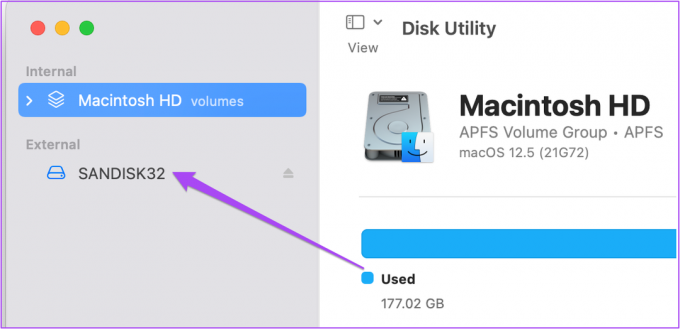
سترى جميع معلومات التخزين حول بطاقة SD الخاصة بك على الجانب الأيمن.
الخطوة الرابعة: انقر فوق خيار Erase في الزاوية العلوية اليمنى.

ستفتح نافذة المحو شاشتك. يمكنك اختيار إعادة تسمية بطاقة SD الخاصة بك.

الخطوة الخامسة: انقر فوق القائمة المنسدلة بجوار التنسيق لتحديد تنسيق بطاقة SD. بالنسبة لبطاقة SD بسعة 32 غيغابايت ، إذا كنت لا تخطط لتخزين أي ملف يزيد حجمه عن 4 غيغابايت ، فحدد MS-DOS (FAT). للحصول على بطاقة SD بسعة تخزين أكبر من 32 جيجابايت ، حدد exFAT.

الخطوة السادسة: بعد تحديد التنسيق ، انقر فوق مسح.

2. تنسيق بطاقة SD على جهاز Mac باستخدام SD Card Formatter
SD Card Formatter هو برنامج مجاني متاح لتنسيق بطاقات SD بسهولة على Mac. يمكنك التنزيل والتثبيت منسق بطاقة SD من موقع جمعية بطاقة SD الرسمية.
لاحظ أنه قد يُطلب من مستخدمي M1 Mac التثبيت رشيد لفتح مُنسق بطاقة SD. أيضًا ، أثناء تنزيل SD Card Formatter ، سيتعين عليك قبول اتفاقية ترخيص المستخدم النهائي تمامًا كما تفعل مع أي برنامج آخر.
بعد تنزيل مُنسق بطاقة SD ، إليك كيفية استخدامه على جهاز Mac.
الخطوة 1: قم بتوصيل بطاقة SD بجهاز Mac الخاص بك.
الخطوة 2: اضغط على Command + Spacebar لفتح Spotlight Search ، واكتب مُنسق بطاقة SD ، واضغط على رجوع.

الخطوه 3: بمجرد فتح مُنسق بطاقة SD ، سوف يقوم تلقائيًا باكتشاف بطاقة SD الخاصة بك وجلب جميع تفاصيلها.

لا يتعين عليك تحديد التنسيق حيث سيتم التقاطه بواسطة البرنامج تلقائيًا.
الخطوة الرابعة: انقر فوق تنسيق في الجزء السفلي لبدء العملية.

3. قم بتهيئة بطاقة SD على نظام Mac باستخدام Terminal
أخيرًا ، يمكنك أيضًا استخدام تطبيق Terminal على جهاز Mac الخاص بك لتهيئة بطاقة SD. تتطلب هذه العملية مزيدًا من الاهتمام بالتفاصيل. هيريس كيفية القيام بذلك.
الخطوة 1: قم بتوصيل بطاقة SD بجهاز Mac الخاص بك.
الخطوة 2: اضغط على Command + Spacebar لفتح Spotlight Search ، واكتب صالة، واضغط على رجوع.
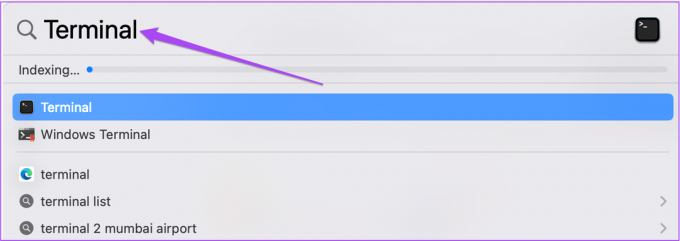
الخطوه 3: بمجرد فتح تطبيق Terminal ، اكتب الأمر التالي واضغط على Return.
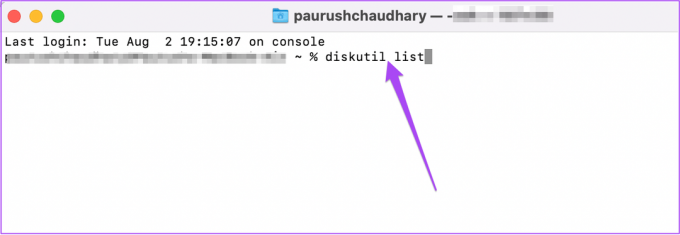
قائمة disutil
ستلاحظ أن المعلومات المتعلقة بجميع محركات الأقراص الداخلية والخارجية المتصلة بجهاز Mac الخاص بك ستظهر في Terminal.
الخطوة الرابعة: ابحث عن قسم اسم النوع والمعرف لبطاقة SD الخاصة بك.

الخطوة الخامسة: اكتب الأمر التالي من خلال ذكر اسم النوع ومعرف بطاقة SD الخاصة بك. ثم اضغط على رجوع. بالطبع ، سيختلف مسار بطاقة SD ، لذا تأكد من استخدامها قبل تشغيل الأمر.

sudo diskutil eraseDisk FAT32 SANDISK32 MBR تنسيق / dev / disk4
الخطوة السادسة: أدخل كلمة مرور المستخدم لجهاز Mac الخاص بك واضغط على Return.

سيبدأ هذا عملية تهيئة بطاقة SD الخاصة بك. وبمجرد اكتماله ، سترى مطالبة منتظمة.
قم بتهيئة بطاقة SD بسهولة على نظام Mac
يساعد تنسيق بطاقة SD في توفير مساحة التخزين. بمجرد توصيل بطاقة SD بجهاز Mac الخاص بك ، ستظهر على Finder للوصول إلى بياناتك. إذا توقفت بطاقة SD عن الظهور في Finder على جهاز Mac ، فسيكون الوصول إلى بياناتك أمرًا صعبًا. الرجوع إلى دليلنا لإصلاح بطاقة SD لا تظهر على جهاز Mac.
تم التحديث الأخير في 09 أغسطس 2022
قد تحتوي المقالة أعلاه على روابط تابعة تساعد في دعم Guiding Tech. ومع ذلك ، فإنه لا يؤثر على نزاهة التحرير لدينا. يظل المحتوى غير متحيز وأصيل.



